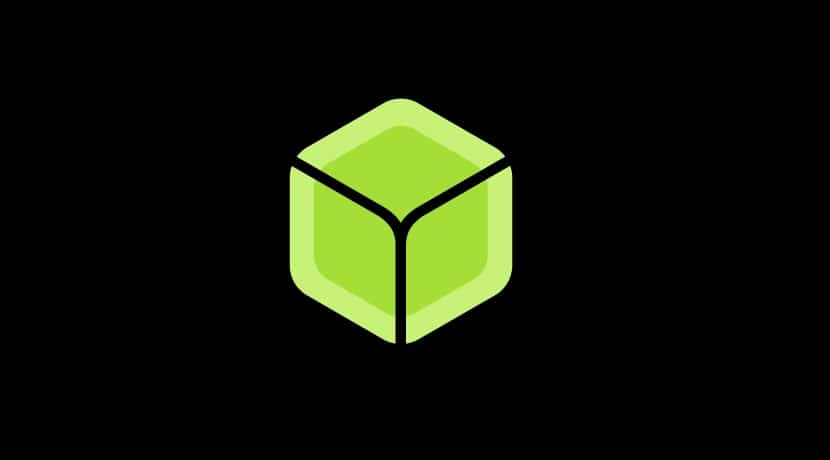
Amikor megvásárolja a Raspberry Pi tábla, az egyik dolog, amit meg kell tennie, elő kell készítenie az SD memóriakártyát, hogy bootolható operációs rendszere legyen kompatibilis ezzel az SBC kártyával. Ahhoz, hogy ez lehetséges legyen, sok eszköz létezik, bár az egyik legnépszerűbb, és amit ajánlok Etcher vagy balena. Ezzel mindent megkap, amire szüksége van, hogy operációs rendszerét az SD-n nagyon intuitív és gyors módon elkészítse.
Tudnia kell, hogy nagy számban vannak már támogatott operációs rendszerek a Raspberry Pi táblával. Számos GNU / Linux disztribúció már támogatja az ARM-et, és jól működhet a Pi-n. Más nyílt forráskódú operációs rendszerei is vannak, amelyek nem a Linux kernelen alapulnak, és speciálisak a Raspberry Pi számára, mint például a RISC OS, a RaspBSD stb. Találhat néhányat speciális felhasználásra is, például a Windows IoT-t, az OpenELEC-et egy médiaközpont felállításához, a RetroPi-t a retro játékokhoz stb.
Bevezetés
Nos, bármilyen operációs rendszert is választ, és akár több is ugyanazon az SD-n, lvagy mit kell tennie hogy a Raspberry Pi futhasson:
- Töltse le az operációs rendszert. A linken otthagytalak titeket a Raspberry Pi Alapítvány, de sokkal több más forrásból származik.
- Töltse le a balenaEtcher alkalmazást tól web oficial a projektről.
- felszerel balenaEtcher a rendszeren.
- Használja az Etchert az operációs rendszer képének átadásához az SD kártyára így a Pi-ről indulhat.
Ehhez természetesen szükség van egy kártyaolvasóval rendelkező PC-re, maga az SD (a Raspberry Pi esetében microSD lesz) és az SBC kártya.
Mi az Etcher?
A Balena kifejlesztette ezt a közismert néven ismert szoftvert Rézmetsző. Bár ez a név ismert, el kell mondani, hogy az elején így hívták. De 2018-ban átnevezték, amikor a resin.io balena.io névre változtatta a nevét.
Ez egy ingyenes és nyílt forráskódú program Apache 2.0 licenc alatt. Szokott írjon képfájlokat a médiára tárolás. Ezek általában olyan operációs rendszerek képei, mint az ISO vagy az IMG, és a használt adathordozók általában SD memóriakártyák, bár támogatja az USB flash meghajtókat is. Vagyis nem csak SD-khez használhatja Raspi-jához, hanem Live USB-t is létrehozhat, előkészíthet egy Windows 10 telepítő médiumot stb.
Ezenkívül többplatformos szoftver, mivel a Microsoft operációs rendszerében egyaránt képes működni Windows, Apple macOS és GNU / Linux is.
Között a jellem legkiemelkedőbbek:
- A média automatikus felismerése amelyre felhelyezi az operációs rendszer képét. Már tudja, hogy ezek lehetnek USB-memóriák vagy SD-kártyák, amelyeket a berendezésbe helyezett.
- Véd a merevlemez kiválasztása ellen. Vagyis a többi programhoz hasonlóan nem kell attól tartania, hogy hibázik, megválasztja a merevlemezt és betöltődik ...
- Tegyél meg mindent a folyamat automatikusan egyszer elkezdődött, anélkül, hogy közbe kellett volna lépnie. Továbbá, ha több másolatot szeretne készíteni különböző adathordozókon, például több SBC-vel rendelkező osztály számára, az első befejezése után gyorsan elvégezheti ugyanazt a folyamatot.
A jövőben a fejlesztők támogatni kívánják a tartós tárolás. Ez azt jelenti, hogy amikor GNU / Linux terjesztéssel hoz létre médiát, elmentheti az SD-re vagy az USB-re végrehajtott módosításokat. Ez létrehoz egy partíciót vagy helyet a közepén, ahol minden mentésre kerül. Általában más, ezzel már kompatibilis programok lehetővé teszik a partíció méretének kiválasztását.
A balenaEtcher használatának lépései
Most, hogy ismeri a szoftver részleteit, nézzük meg használatának lépései. Látni fogja, hogy rendkívül egyszerű:
- letöltés balenametsző a szükséges kiadásban:
- Windows esetén: két lehetőség közül választhat, az egyik az .exe, hogy telepítse a rendszerre. A másik egy hordozható, amelyet nem kell telepíteni, letölti, kicsomagolja és közvetlenül futtathatja.
- MacOS esetén: Csak egy lehetőség van, egy Apple rendszer futtatható, amelyet könnyen telepíthet.
- Linux esetében: mint fent, itt is csak egy lehetőség van. Ez egy univerzális AppImage típusú csomag, így a telepítés minden terjesztésnél működik, és könnyen elvégezhető. Csak futtatnia kell, és a folyamat megkezdődik.
- Most itt az ideje telepítse. Ehhez futtassa a választott csomagot. Kivéve a Hordozhatót, amire nincs szüksége, amint már mondtam. Miután a telepítés befejeződött, elkezdheti.
- Futtassa az alkalmazást balenaEtcher az operációs rendszer elérhető alkalmazásai között keresi.
- Grafikus felülete nagyon egyszerű. Nincs vesztesége. Csak három lépést kell tennie:
- Először válassza ki a képet. A fájlböngészőből oda lehet menni, ahová letöltötték a választott operációs rendszer képét: .iso vagy .img.
- A következő lépés az SD-kártya vagy az USB flash meghajtó kiválasztása, ahová be szeretné tölteni.
- Ezután érintse meg a villogást, vagyis másolja le és készítse elő a kiválasztott adathordozót a használt rendszerrel, hogy az elindulhasson.
- Várjon, amíg a folyamat befejeződik, majd ha nem egynél több adathordozót kíván másolni, akkor is kiléphet.
Utána meglesz kész az eszközöket a számítógépen vagy a Raspberry Pi készüléken való teszteléshez.


A linkben https://www.balena.io/etcher/ hol van a Raspberry verziója?